登录
- 微信登录
- 手机号登录
微信扫码关注“汇帮科技”快速登录
Loading...
点击刷新
请在微信【汇帮科技】内点击授权
300秒后二维码将过期
二维码已过期,点击刷新获取新二维码
登录
登录
其他登录方式
来源:汇帮科技 修改日期:2025-10-10 11:00

 官方正版
官方正版 纯净安全
纯净安全
宝子们!是不是每天面对一堆文件头都大了?同事甩来一个文件夹让你整理名字,领导说“把这堆文档的文件名都给我”,结果手动复制粘贴到崩溃?别急!这些场景我太懂了——手动一个个改容易出错,复制粘贴又费时间,最后导出格式还乱成一锅粥,导致后续工作全翻车!别慌,今天我给大家扒一扒5个亲测有效的文件名提取方法,从软件工具到系统自带功能,手把手教你轻松搞定!学会后,再也不用熬夜加班改文件名,让你效率直接拉满,摸鱼时间都变多了~

推荐指数:★★★★★
适用场景:文件多、格式杂(比如PDF、Excel、图片都有),需要批量导出带属性信息的文件名。
操作步骤:
1. 打开工具),点击左侧「提取文件名」按钮,进入主界面。
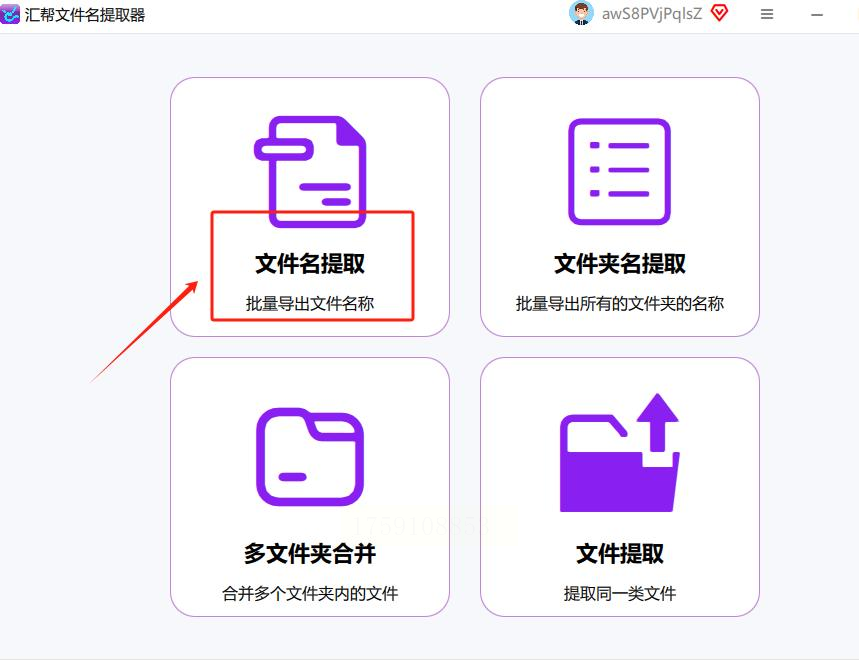
2. 点左上角「添加文件/文件夹」,直接把整个文件夹拖进去(如果只想提取特定文件,也可以单独选),软件会自动扫描所有文件。
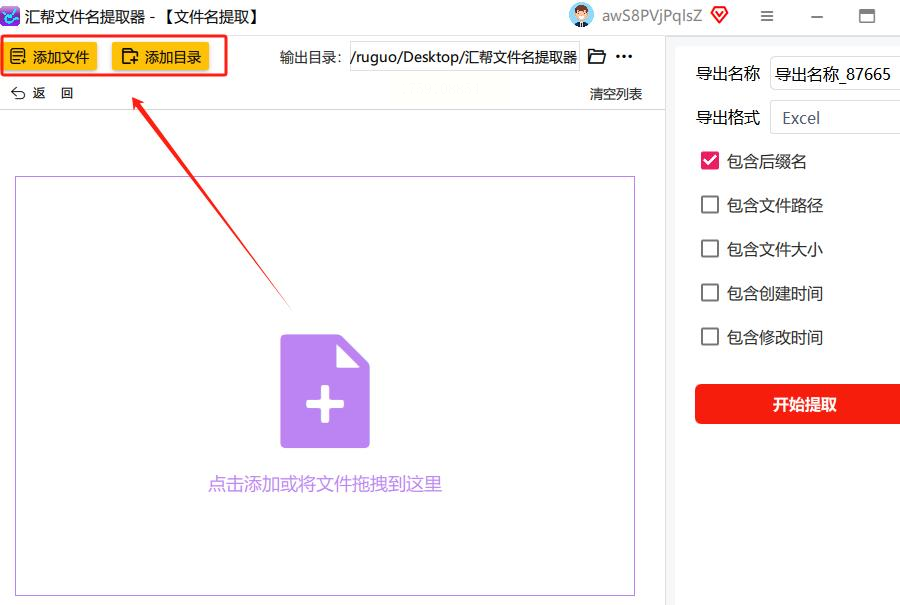
3. 勾选你想要的信息:比如文件名、后缀名、创建时间(选“是”就勾上,不要的就取消),还能自定义是否包含路径。
4. 选导出格式:Excel(最常用)、TXT、CSV都行,再给导出文件起个好记的名字(比如“2024年Q3文件清单”)。
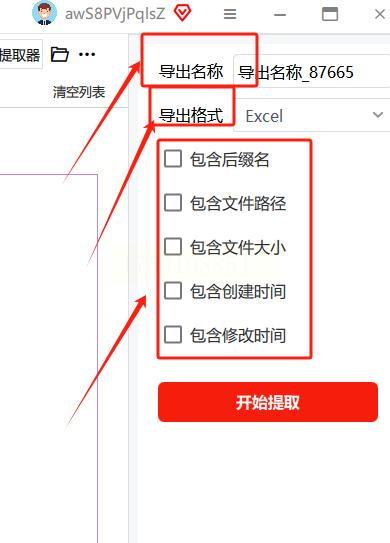
5. 点「开始提取」,进度条走完就搞定!导出的文件会自动跳出来,直接打开Excel就能看到所有文件名、日期这些信息,完美!
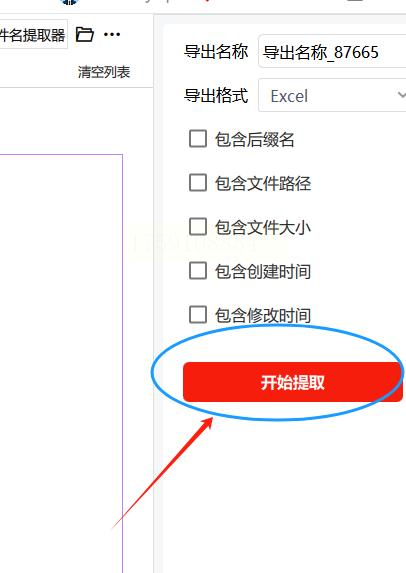
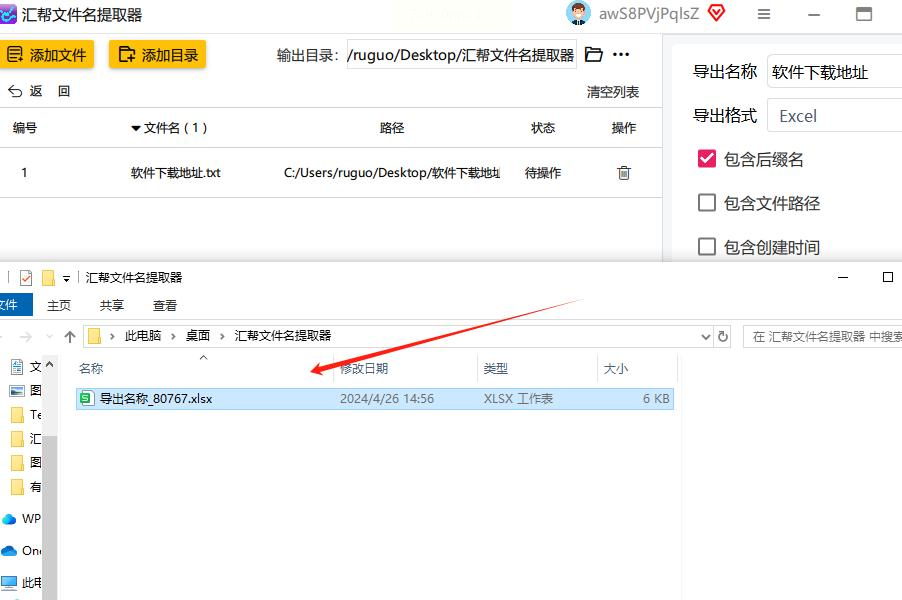
推荐指数:★★★★☆
适用场景:电脑里有松明软件,需要快速提取多个文件夹的名字,不需要复杂格式。
操作步骤:
1. 打开松明软件,左边菜单找到「提取文件名」,点进去。
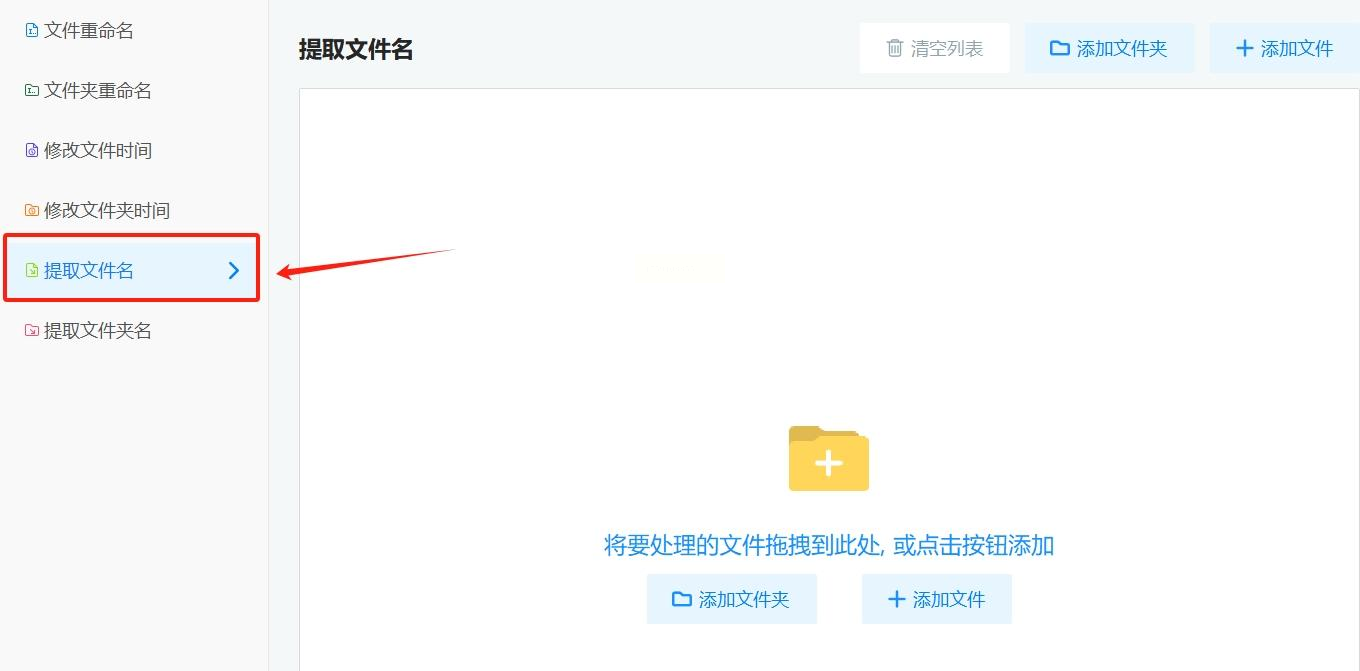
2. 中间有个「添加文件/文件夹」按钮,点一下,选你要提取的文件夹(多选也行,直接按住Ctrl点文件)。
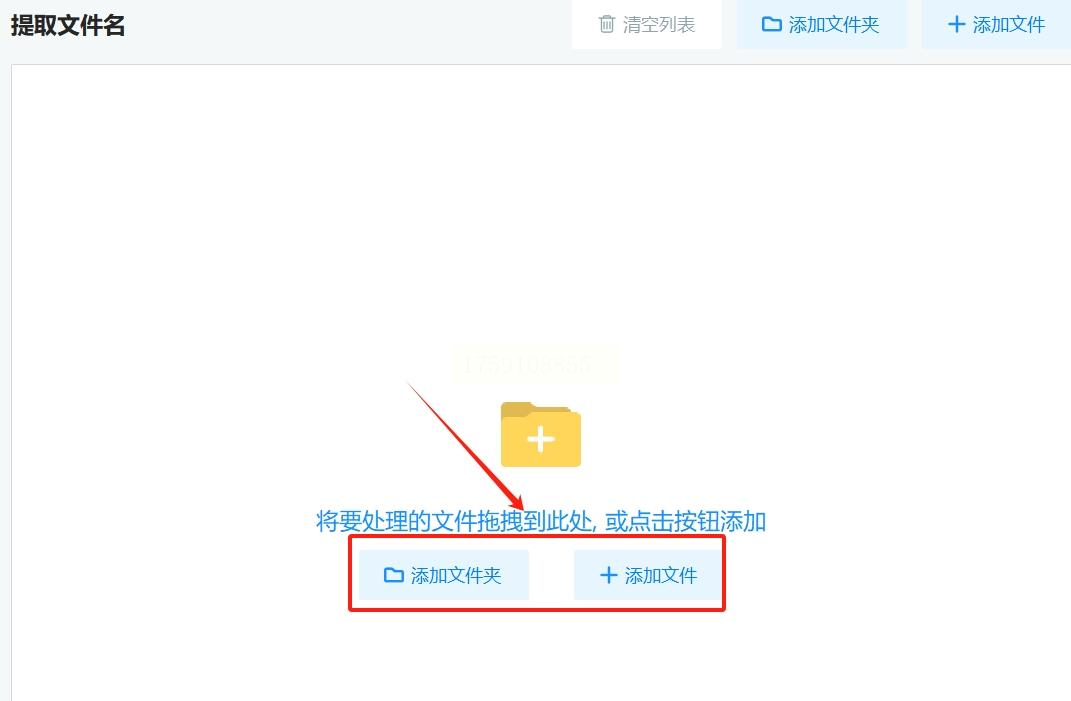
3. 右边可以选导出格式:TXT、CSV、Excel(Excel最方便,表格直接改),然后确认路径别选错。
4. 点右下角「开始提取」,等软件跑完,弹出“提取成功”窗口,点「打开导出文件夹」,就能看到提取好的文件名列表啦!
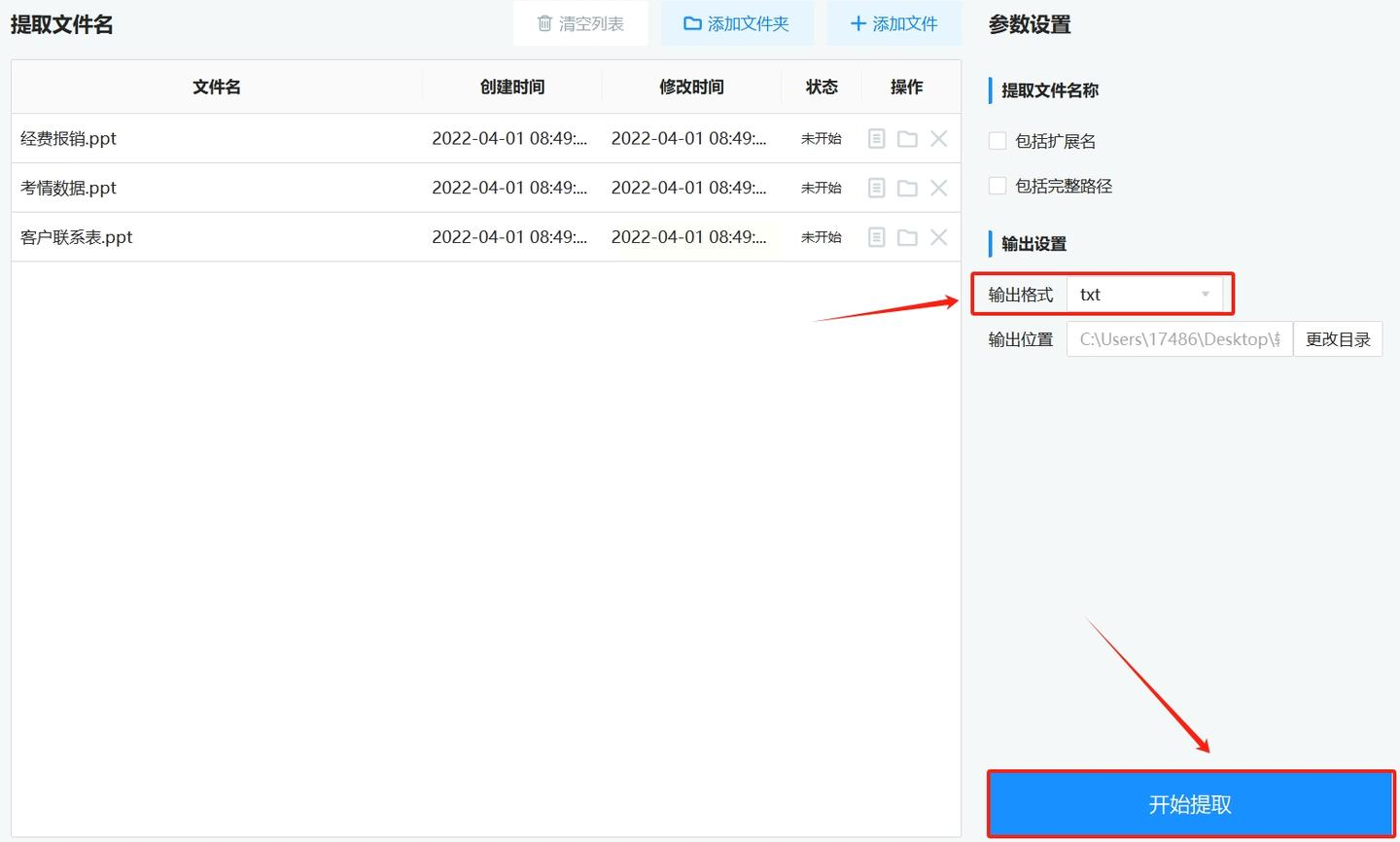
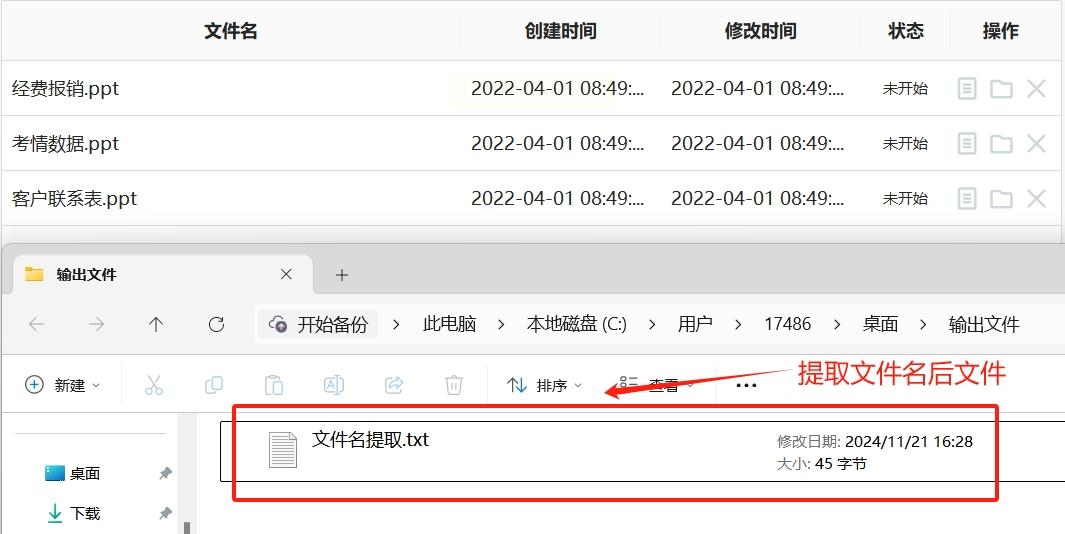
推荐指数:★★★☆☆
适用场景:懂一点代码,需要提取大量文件夹名,纯文本格式就行,不用带时间这些信息。
操作步骤:
1. 打开目标文件夹(比如要提取“我的文档”里的文件,就在那右键空白处),点「新建→文本文档」,命名为“提取文件名.bat”(记得后缀是.bat,不是.txt,看不到后缀的话去“查看”里勾上“文件扩展名”)。
2. 右键打开这个文本文档,输入代码:
```
dir *.* /b > filenames.txt
```
(解释:`dir`是列出文件,`*.*`是所有文件,`/b`是只显示名字不带路径,`> filenames.txt`是把结果存到txt文件里)。
3. 保存后,双击这个.bat文件,文件夹里会生成一个“filenames.txt”,里面就是所有文件名,直接复制到Excel就能用了!
✨小技巧:如果要提取子文件夹,在代码里加个`/s`参数:`dir /s *.* /b > filenames.txt`,但要注意路径别太长~
推荐指数:★★★☆☆
适用场景:临时提取少量文件,不想装软件,用系统自带功能搞定。
操作步骤:
1. 打开要提取文件名的文件夹,按`Ctrl+A`全选所有文件(如果文件多,滚动条拉到底就行)。
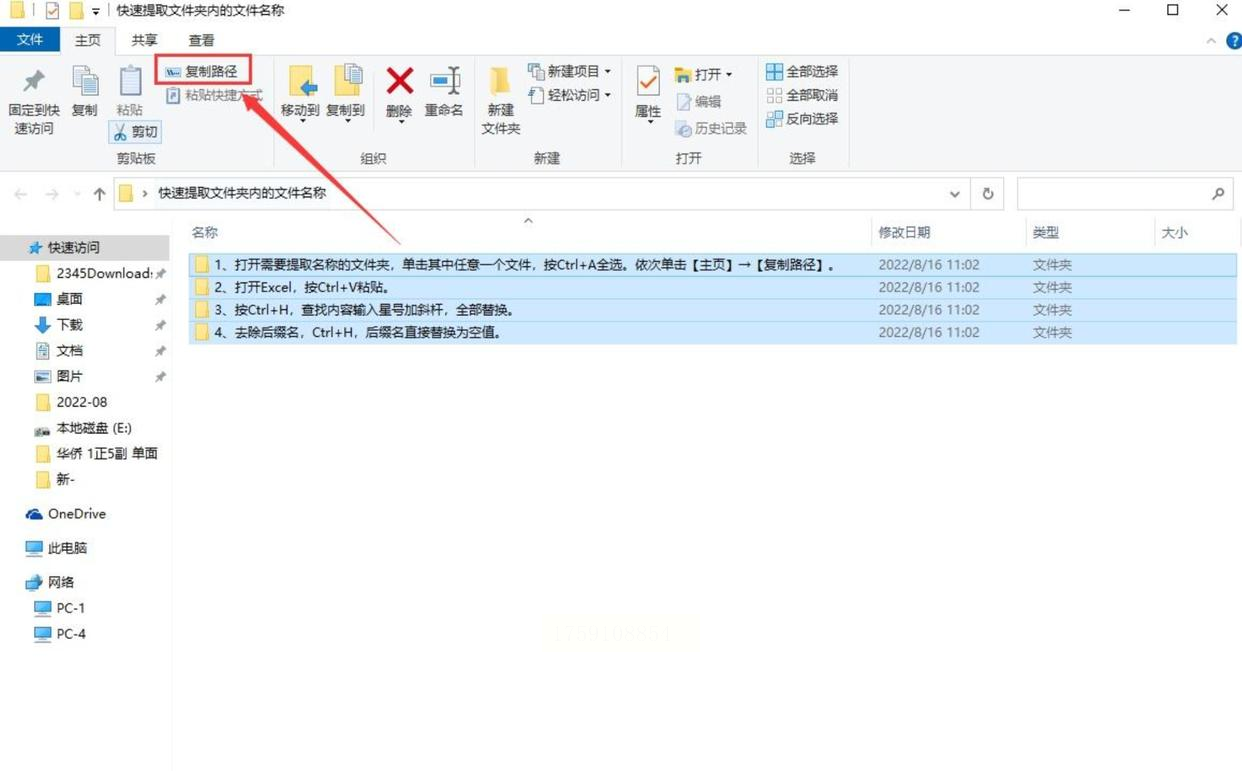
2. 按`Ctrl+C`复制(别点右键!直接快捷键复制更方便),然后打开Excel,按`Ctrl+V`粘贴。此时Excel里会显示完整路径,比如“C:\用户\文档\1.txt”。
3. 现在要去掉路径,只留文件名:按`Ctrl+H`打开“查找替换”,在“查找内容”里输入`\*`(路径分隔符是反斜杠,后面加星号,比如“C:\”会被替换成“”),替换后点“全部替换”。
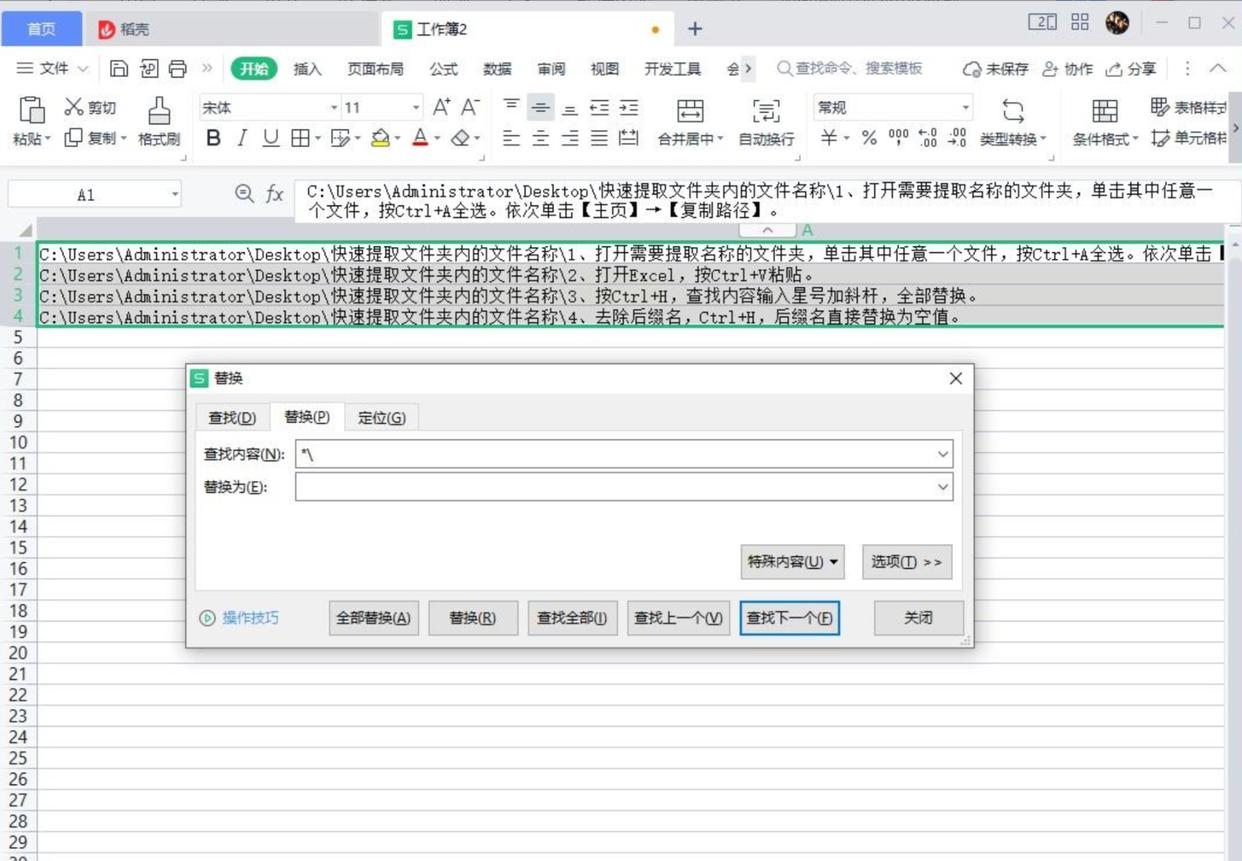
4. 想去掉后缀名(比如.txt)?再按一次`Ctrl+H`,查找内容输入`\.*`(反斜杠+点+星号),替换为空,这样就只剩纯文件名啦!
推荐指数:★★★★☆
适用场景:文件特别多,需要快速筛选带关键词的文件名,比如“项目报告”“客户资料”。
操作步骤:
1. 打开Everything软件,在搜索框输入你要提取的文件类型,比如`.docx`,软件会秒搜出所有相关文件。
2. 按`Ctrl+A`全选,然后右键点文件名区域,选「复制」→「复制到剪贴板」,直接粘贴到Excel里,就是所有`.docx`文件的名字!
3. 如果要加路径,右键点「复制完整路径」,粘贴后再按上面的方法去掉路径就行~
宝子们!以上5个方法亲测有效,从最简单的软件一键提取到硬核代码批处理,总有一款适合你!以后再遇到“文件太多整理不过来”“文件名提取要疯了”的情况,直接套用这些技巧,10分钟搞定之前1小时的活,摸鱼时间不就来了吗?
小提醒:不同工具适合不同场景,比如紧急提取用软件,长期用Excel+资源管理器,技术党就选Bat代码。记得把这些方法存起来,下次遇到问题直接翻出来看!如果还有更高效的方法,欢迎评论区分享哦~ 祝大家都能做办公室效率达人,轻松下班!
如果想要深入了解我们的产品,请到 汇帮科技官网 中了解更多产品信息!
没有找到您需要的答案?
不着急,我们有专业的在线客服为您解答!

请扫描客服二维码